xampp apache не работает
Я хочу установить WordPress на локальный хост
Я скачал и установил XAMPP.
Я скачал WordPress 3.4.1 и поместил его в папку htdocs. И я переименовал его в demo_folder.
когда я набираю в навигационной панели localhost/demo_folder, это показывает Невозможно соединить страницу.
Как вы можете видеть, Apache не работает, как показано на рис.

когда я нажимаю на старт, это не начинается
Я не знаю почему?
Может кто-нибудь мне помочь???
EDIT1
ниже netstat -an cmd скриншот
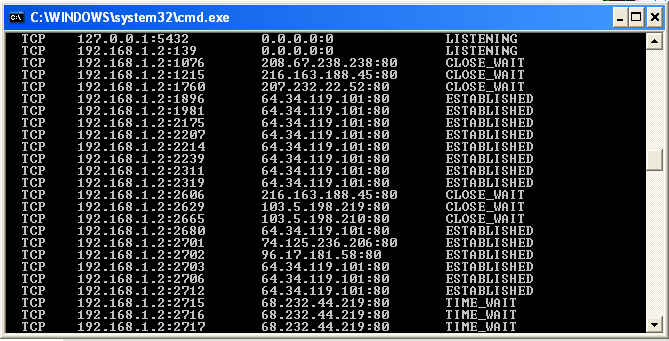
4 ответа
Это довольно распространенная проблема с XAMPP/Windows. Обычно подозревается, что на порте 80 запущено другое приложение, которое вы должны прекратить. Также, пожалуйста, используйте Интернет, там много информации по этой теме.
Чтобы просмотреть все открытые в настоящее время порты и PID процесса, использующего этот порт, откройте cmd и запустите
> netstat -o
Это должно помочь с изменением порта, на котором работает Apache: http://www.geckoandfly.com/7491/xampp-apache-wont-start-change-port-to-listen-85/.
XAMPP действительно имеет некоторые проблемы с Windows. Вы также можете попробовать использовать WAMP. Кажется, намного проще установить и использовать.
Что касается XAMPP, попробуйте убедиться, что больше ничего не использует порт 80.
Если вы работаете в Windows 7, закройте службу агента веб-развертывания. Это должно очистить порт 80.
Кажется, вы пытались установить XAMP несколько раз, или PORT 80 использовался другим приложением. Если вы уверены, что другие приложения не используют порт 80, попробуйте это:
Закройте XAMP и перейдите к запуску и введите services.msc, найдите сервис с именем Apache 2.xx и т. Д., Перейдите к его свойствам и получите его точное имя. Например, имя службы mysql - mysql.
После того как вы нашли имя службы, откройте cmd с правами администратора и введите sc delete apache, вот руководство по удалению имени службы: http://technet.microsoft.com/en-us/library/cc742045(v=ws.10).aspx
после удаления имени службы попробуйте открыть XAMP и нажать "Пуск" рядом с Apache, надеюсь, он будет запущен сейчас.
Если ничего не работает выше, в большинстве случаев, в которых я видел Skype, возникает проблема:
Перейдите в Инструменты> Параметры> Дополнительно> Подключения
Снимите флажок Использовать порт 80 для входящих подключений